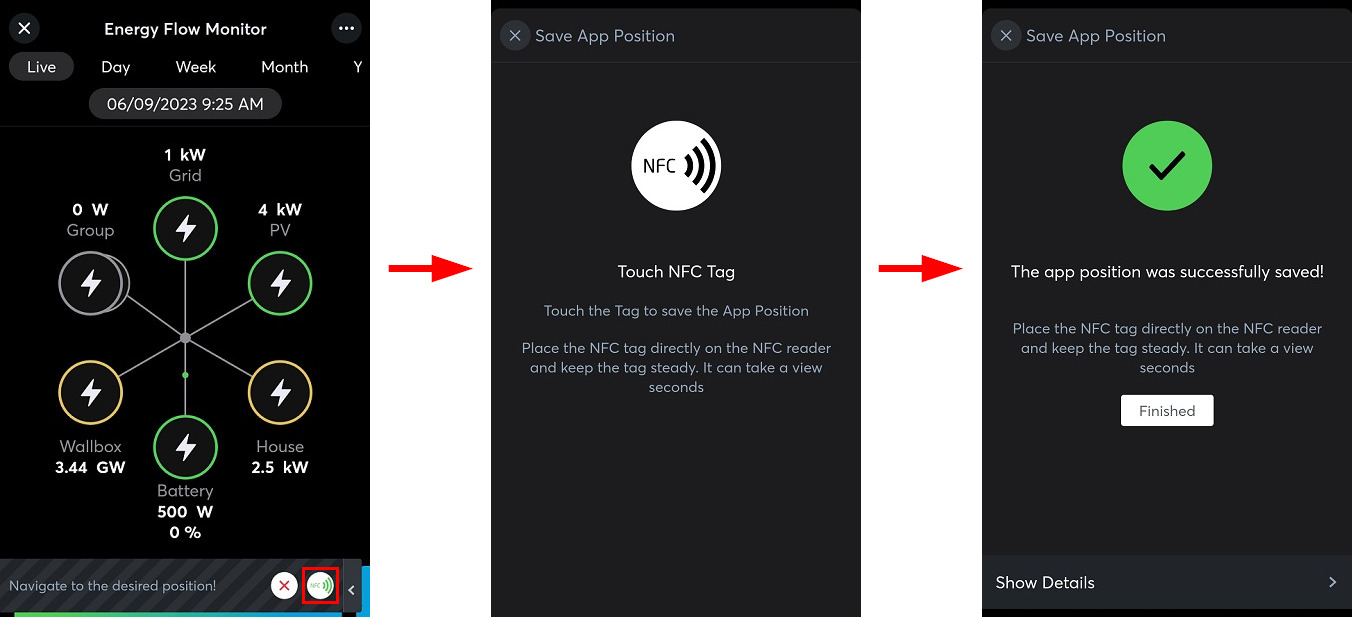Tagi NFC mogą być używane do uruchamiania funkcji lub dla autoryzacji.
Funkcje te mogą być wykonywane za pomocą dowolnego smartfona, na którym zainstalowana jest aplikacja Loxone z Miniserverem. Oprócz uprawnień Web Interface/Apps, użytkownik musi również posiadać uprawnienie dla odpowiedniej funkcji.
Funkcje te mogą być wykonywane za pomocą dowolnego smartfona, na którym zainstalowana jest aplikacja Loxone z Miniserverem. Oprócz uprawnień Web Interface/Apps, użytkownik musi również posiadać uprawnienie dla odpowiedniej funkcji.
Można również „zabezpieczyć przed zapisem” tagi NFC. Dzięki temu tag nie może zostać ponownie zapisany.
Funkcja NFC jest obsługiwana tylko przez aplikację na Androida. W przypadku systemu iOS można alternatywnie użyć funkcji QR .
Zapis do tagu NFC
Tagi NFC można zapisywać za pomocą smartfona. W tym celu należy aktywować funkcję NFC na urządzeniu i uruchomić aplikację Loxone.
W ustawieniach można wybrać pozycję menu „NFC Smart Tags”.
W następnym oknie można zdefiniować żądaną funkcję dla tagu NFC.
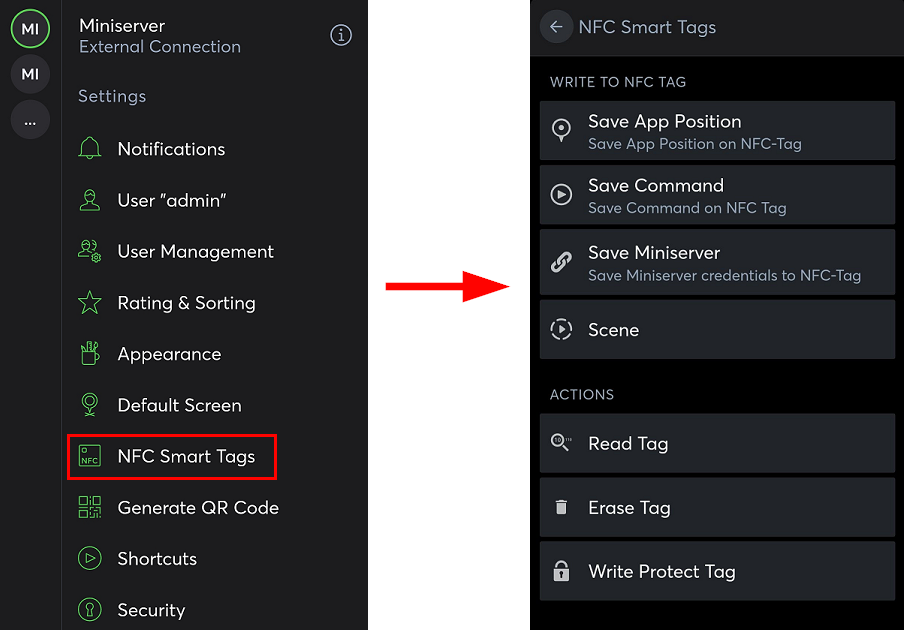
Teraz wykonaj operację lub przejdź do żądanej pozycji w aplikacji.
Pozycja zostanie zapisana po kliknięciu ikony tagu (w prawym dolnym rogu) i może zostać zapisana w tagu NFC w następnym kroku.
Aby wykonać działanie, przytrzymaj smartfon przy tagu NFC.
OGÓLNE INFORMACJE DOTYCZĄCE KORZYSTANIA Z TAGÓW NFC
- Tagi NFC nie powinny być:
- zamontowane w bezpośrednim świetle słonecznym.
- w jakikolwiek sposób narażone na działanie wody.
- Tagi należy trzymać z dala od magnesów lub źródeł zasilania (np. zasilaczy).
- Możliwe jest zablokowanie tagu NFC.
- Podczas korzystania z tagów na smartfonach z obsługą NFC, jeśli tag NFC nie może zostać wykryty lub funkcja uległa zmianie. Najprawdopodobniej tag nie został umieszczony bezpośrednio na antenie smartfona.
- Podczas korzystania z tagów w torebkach lub portfelach należy upewnić się, że tag NFC jest umieszczony w niewielkiej odległości od kart kredytowych z obsługą NFC, aby zapewnić dobrą komunikację bez zakłóceń.
- Należy pamiętać, że tag NFC może być przymocowany wyłącznie do powierzchni niemetalowych.